Приветствую всех!Очень давно я прикупил себе много (5 штук) модулей Sonoff Basic, с этого я начал свой путь к изучению умного дома.Но как пришел набор от Xiaomi я задумался о том, что нужно все таки собирать все в одну экосистему и все автоматизировать до нормального уровня. Не особо нравилось пользоваться 5 приложениями для управления умным домом.Обыскал весь интернет, кучу инструкций прочитал, но не одна у меня не заработала, может руки кривые, может модули, может и то, и другое.Понял что прошивать модуль прийдется в любом случае и паяльник в руки все равно прийдется брать. Ну все это лирика. И мои слова, нужно приступать все таки к инструкции, как я все делал и что и как.
Что потребуется?
Sonoff Basic
Паяльник
Гребенка
Припой или флюс
Кабель Мама-мама
USB to TTL адаптер
Начинаем паять и собирать
Откройте корпус Sonoff и выньте плату.Распиновка платы
Положите плату на стол и прикрепите 5 штырьков гребенки, как показано на рисунке ниже.
ВНИМАНИЕ!!!!!! Убедитесь, что плата не подключена к питанию. На плату не нужно подавать питание через 220В
Правильное подключение следующее:Красный: 3v3
Зеленый: TXD
Желтый: RXD
Синий: GND
В зависимости от TTL конвертеров если же не получается прошить то поменяйте местами желтый с зеленым проводами
ВНИМАНИЕ!!!! НЕ ПОДКЛЮЧАЙТЕ НИ В КОЕМ СЛУЧАЕ ПИТАНИЕ В 5.5V плата сразу же сгори
На этом подготовительный этап с модулем у нас закончился
Подготовка ПК к прошивке.
ПРИМЕЧАНИЕ: Я все делал на MAC OS X
Скачиваем Arduino 1.6.8 с официального веб-сайта2. Запускаем Arduino и открываем окно с настройками Файл->Настройки (File->Preferences) или (Arduino->Preferences); 3. Вводим http://arduino.esp8266.com/stable/package_esp8266com_index.json в Дополнительные ссылки для менеджера плат (Additional Board Manager URLs field). 4. Открываем окно с менеджером плат Инструменты -> Плата:* -> Менеджер плат (Tools->Board:*->Board Manager) и устанавливаем платформу esp82665. Копируем директорию скаченную с Github в Ваш sketchfolder посмотреть путь можно в Файл -> Настройки -> Размещение папки скетчей (File->Preferences)
6. Настраиваем ARDUINO IDE для заливки прошивки не забудьте выбрать порт Согласно картинке ниже
Теперь можно прошивать наш WiFi выключатель Sonoff через среду Arduino IDE с одной оговоркой — для того чтобы ESP8266 на выключателе Sonoff вошла в режим загрузки кода, необходимо нажать кнопку Setting Switch (единственная кнопка на модуле) и не отпуская эту кнопку вставить USB-TTL конвертер в порт USB, после этого нажать в программе Arduino IDE кнопку Загрузка и только после того как увидите в окне бегущий прогресс загрузки кода, кнопку на Sonoff можно отпустить.После того, как прошивка окончена, нужно вытащить USB-TTL конвертер и обратно вставить в порт USB, модуль должен заново запуститься, и зеленый светодиод начнет мигать. - Медленное мигание означает, что он пытается подключиться. - Быстрое мигание означает, что он запустил точку доступа и портал веб-конфигурации для настройки ваших учетных данных Wi-Fi.
Настройте, сохраните, и модуль должен подключиться к вашей сети WiFi. По умолчанию установлено, что реле при включении получает положение Выключено и диод на модуле не горит.Вы можете использовать кнопку на модуле, чтобы сделать следующее:
- короткое нажатие: включение / выключение реле
- 5-20 секунд нажмите: сбросьте учетные данные wifi, которые перезапустит модуль в режиме конфигурации
Проверяем модуль в работе
С прошивкой и настройкой модуля закончили, чтобы поиграться с модулем.
В браузере набираем:
http://ip-адрес_модуля/on - включить модульhttp://ip-адрес_модуля/off - выключить http://ip-адрес_модуля/status - узнать статус модуля
Добавляем модуль в Homebridge
Нужно поставить плагин:
sudo npm install -g homebridge-http2. Внести в конфигурирования следующие настройки
{
"accessories": [
{
"on_url": "http://ip-адрес_модуля/on",
"accessory": "Http",
"service": "Switch",
"off_url": "http://ip-адрес_модуля/off",
"http_method": "GET",
"switchHandling": "realtime",
"name": "Lamps"
}]
}3.Перезапустить HomebridgeПосле перезапуска реле появиться уже в вашем доме как переключатель. Переименовывайте как вам удобно, меняйте тип устройства как вашей душе угодно.Недостаток у данной прошивки только я один нашел, это нет возможности отследить статут реле в приложении Дом, но в автоматизации отрабатывает на все 100%Жду вопросы, предложения, угрозы.
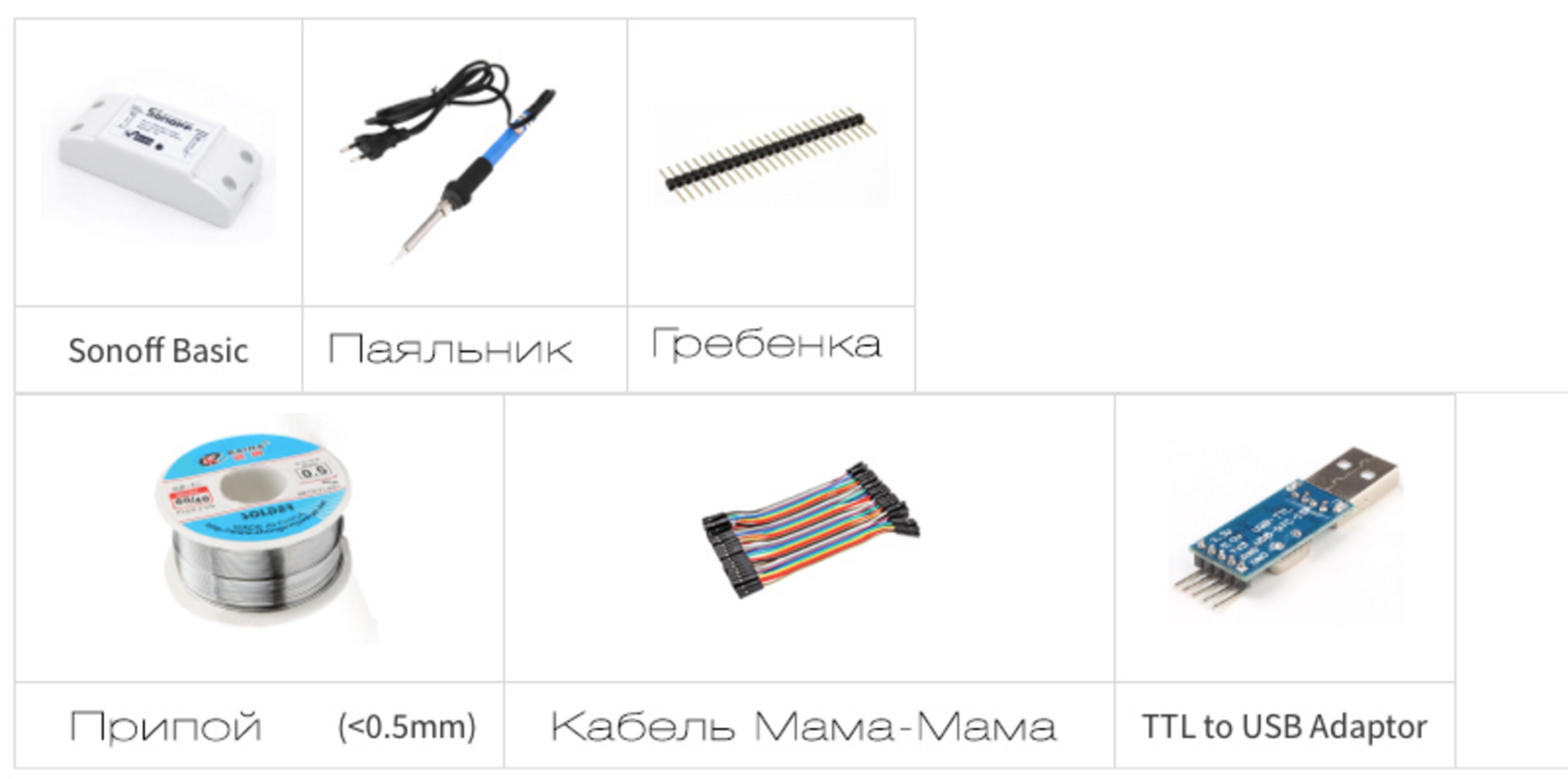


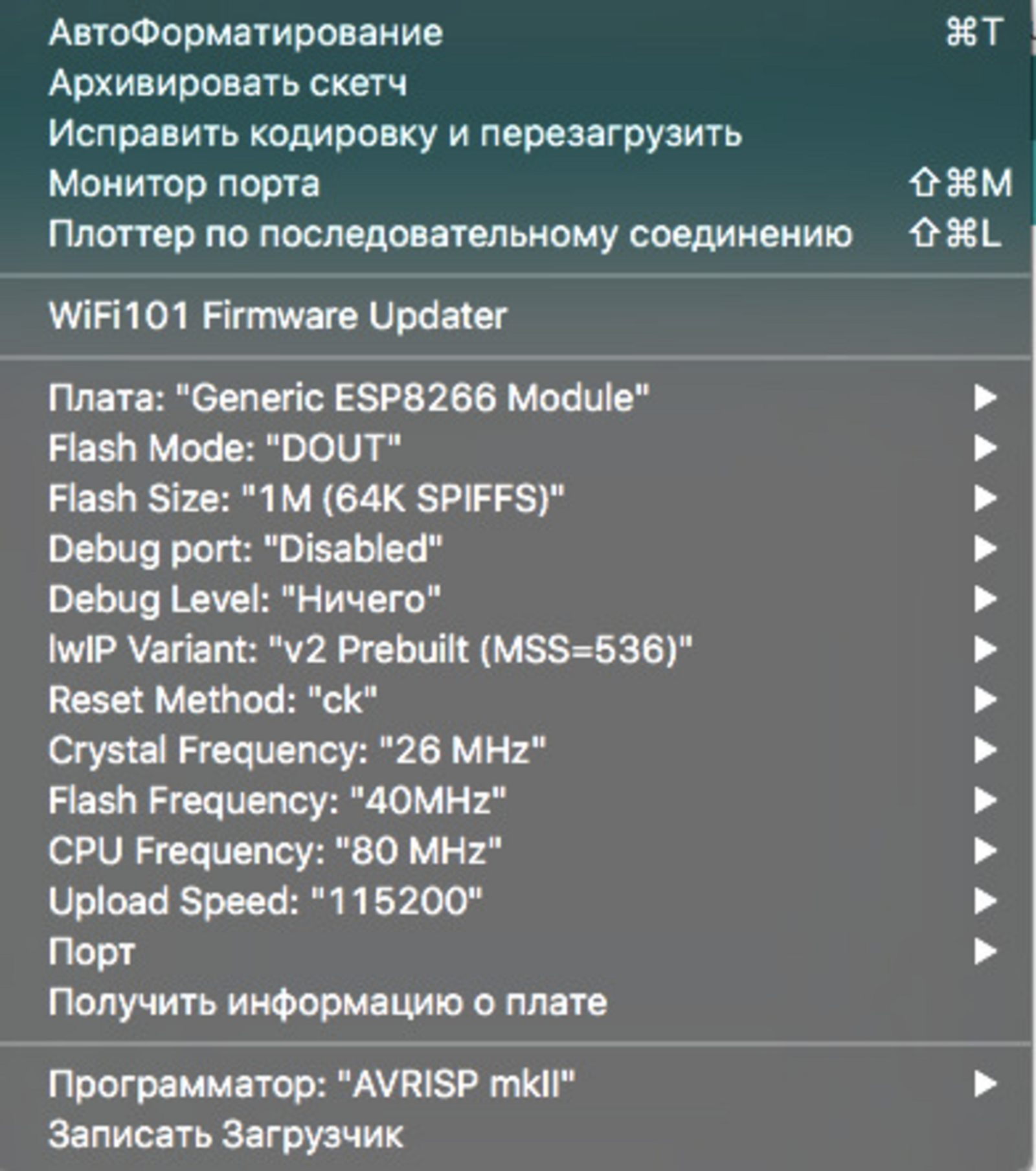
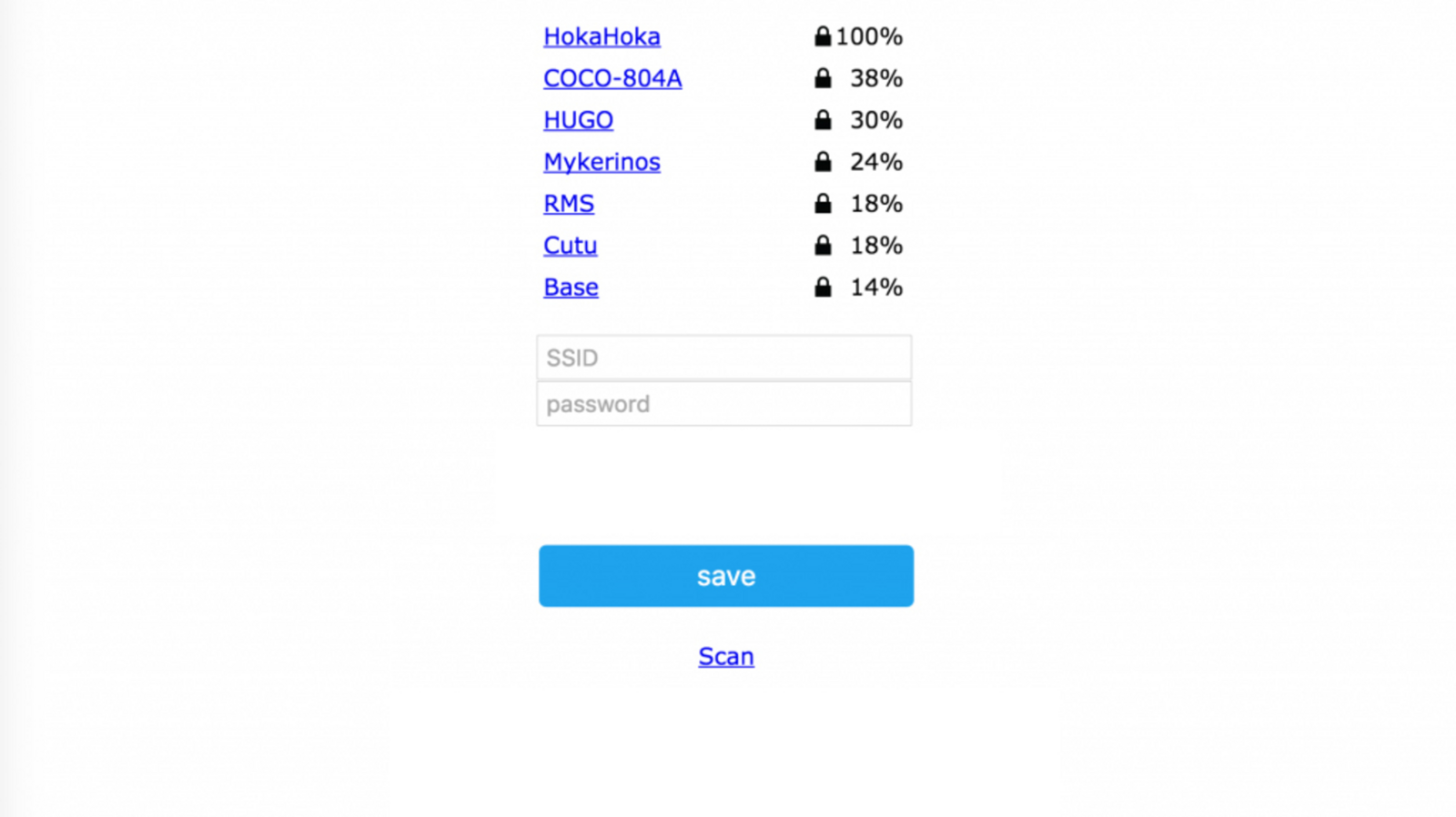
Отличный материал 👍
Привет, Хорошее видео. Только не хватает только подробностей с фото, монтажа соноффа в увлажнитель...
на твоем канале есть видео про умное зеркало, напиши статью про это него. интересует что внутри, сборка, программная часть.
Дмитрий, монтаж основ произошел просто, разрезал провод и с оной стороны вход с другой выход.
Видео готовлю и будет статья про зеркало.
Да это все понятно, ну с фотками красивее.
Про зеркало очень жду
Приятное видео, я сделал тоже самое только с коридором, а именно:
А теперь самое интересное плагин поставил
https://www.npmjs.com/package/homebridge-sonoff-tasmota-http">Control Sonoff Basic devices with Tasmota >5.10.0b firmware through Homebridge
После установки редакт конфига, все собирает сам и можно видеть включено или нет
{
"accessory": "SonoffTasmotaHTTP",
"name": "Koridorbig",
"hostname": "192.168.1.111"
}
Еще я сделал резервирование айпи-мак, чтобы если вдруг ребут роутера то не слетали настройки а сразу все выдавалось по заданным настройкам
В итоге само собирает все что делает реле Sonoff, одно "Но" прошивка Tasmota
Простите если что не так, все ковырял сам, неделю не мог подобрать нормальный TTL чтобы прошить. Смешно но купил уже 3 штуки и только третий удачно все залил, так же все делал на МакОС
Автору Спасибо, если что не так с моей стороны простите
А какой ТТЛ нужен для тасмоты?